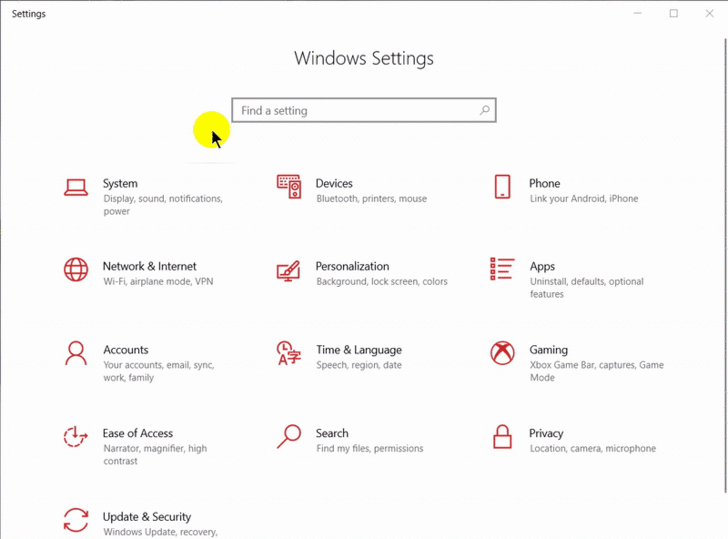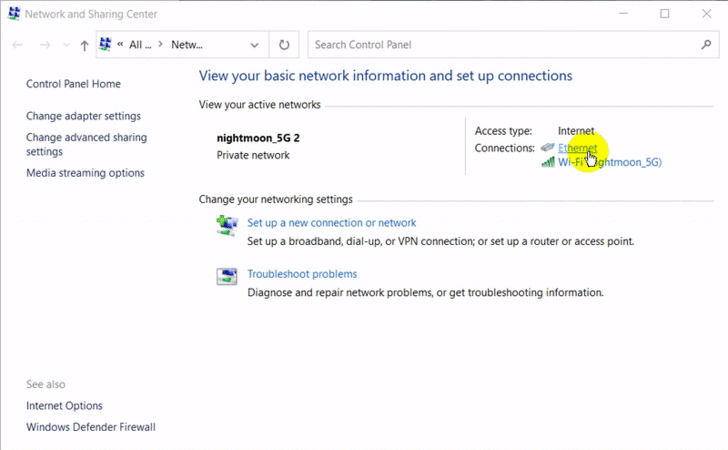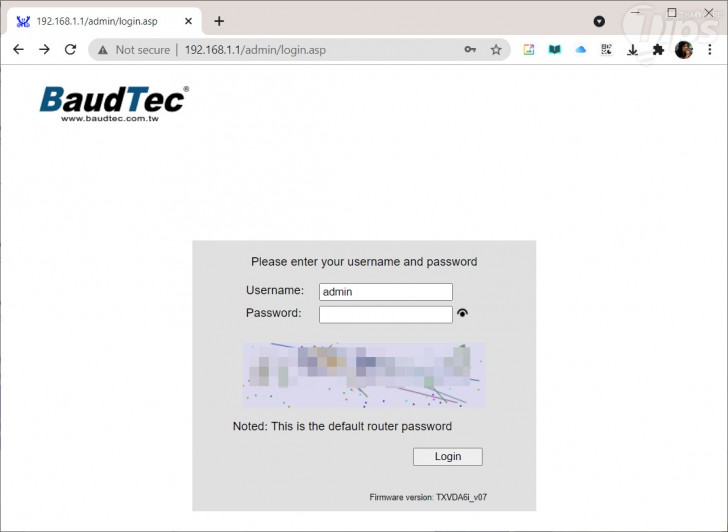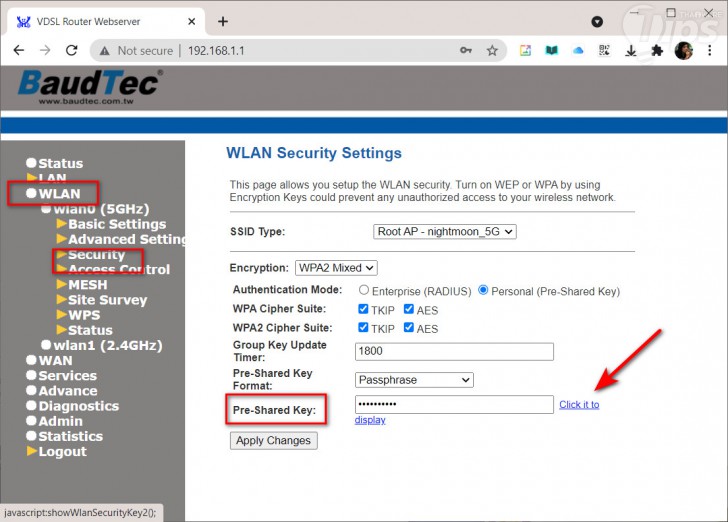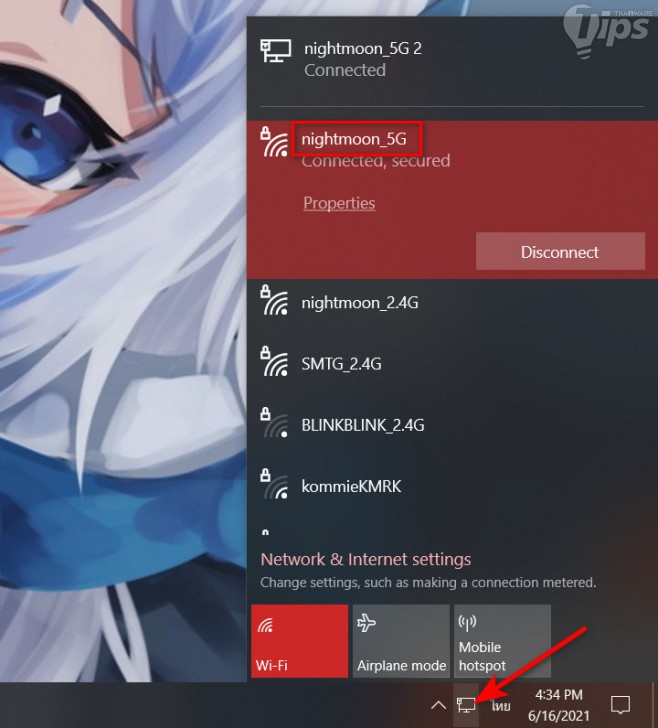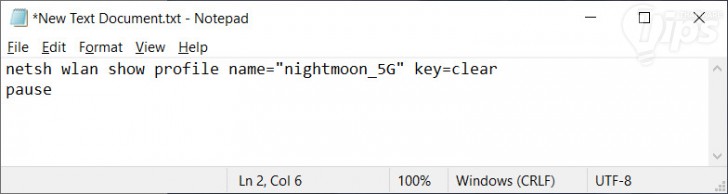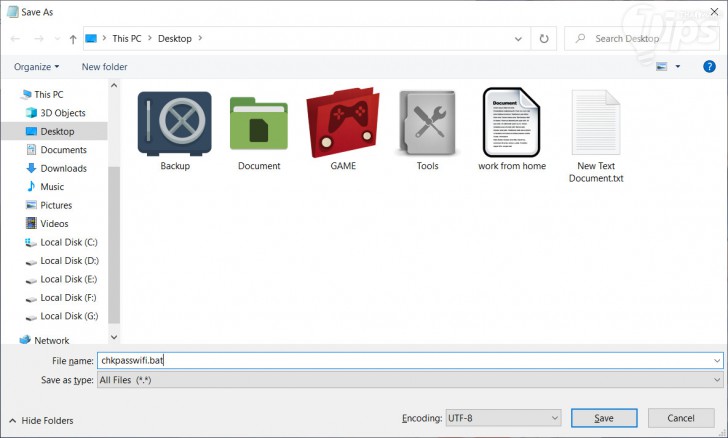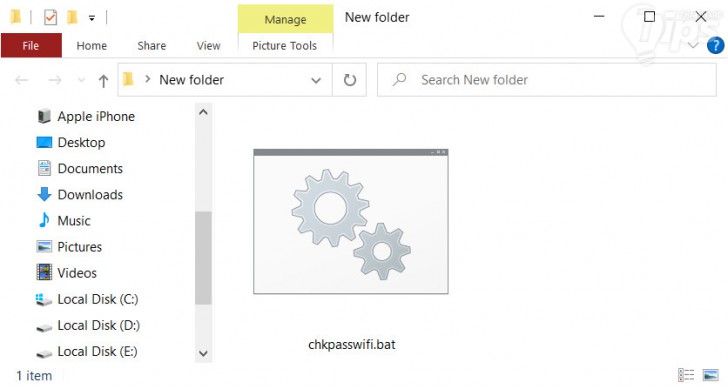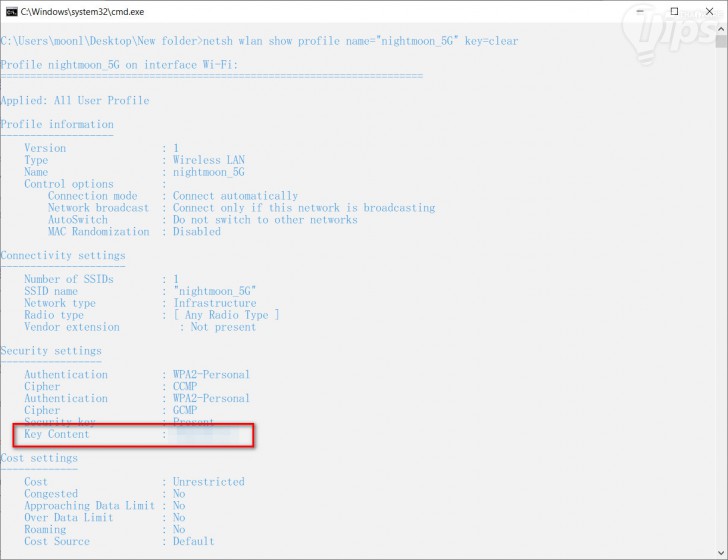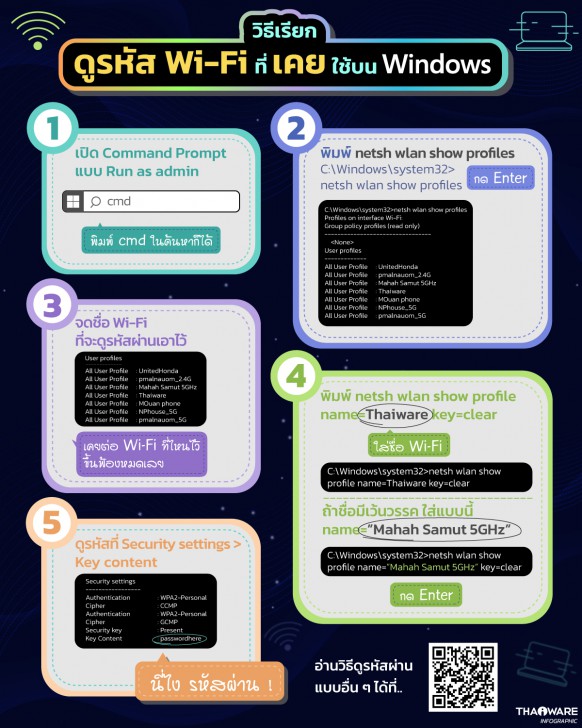ลืมรหัส Wi-Fi ? วิธีค้นหารหัส Wi-Fi ของ Windows 10 และผู้ลืมรหัส Wifi ของ AIS True 3BB dtac TOT

 moonlightkz
moonlightkzลืมรหัส Wi-Fi ? วิธีค้นหารหัส Wi-Fi ของ Windows 10
และผู้ลืมรหัส Wifi ของ AIS True 3BB dtac TOT
เทคโนโลยี เครือข่ายไร้สาย Wi-Fi เป็นเทคโนโลยีที่เราใช้กันเป็นประจำแทบทุกวันแล้ว โดยในปัจจุบันนี้ส่วนใหญ่ก็มี Wi-Fi ให้ใช้งานแทบทุกที่ ไม่ว่าจะที่บ้าน, ที่ทำงาน, ร้านกาแฟ, ในห้างสรรพสินค้า และสถานที่อื่น ๆ อีกมากมาย
โดยเทคโนโลยี Wi-Fi ออกแบบมาให้เราสามารถเชื่อมต่อเพื่อใช้งานอินเทอร์เน็ตแบบไร้สายได้อย่างสะดวกสบาย เพียงแค่เราตั้งค่าเราเตอร์ ตั้ง รหัสผ่านรักษาความปลอดภัยของ Wi-Fi เชื่อมต่ออุปกรณ์เข้าไปในระบบ ใส่รหัสผ่าน แล้วกำหนดค่าให้มันจำรหัสผ่านเอาไว้ จากนั้น เราก็ไม่จำเป็นต้องกังวลเรื่องการจำรหัสผ่าน Wi-Fi อีกต่อไป
แต่หลายคนน่าจะเคยเจอปัญหา จนเมื่อเวลาผ่านไปนานเข้า แล้วต้องการจะเพิ่มอุปกรณ์ตัวใหม่เข้าไปในระบบ ถึงจะเพิ่งรู้สึกตัวว่าได้ลืมรหัสผ่าน Wi-Fi ไปแล้ว
ถ้าเหตุการณ์นี้ได้เกิดขึ้นกับคุณล่ะก็ ไม่ต้องตกใจไปครับ มาอ่านวิธีหารหัสผ่าน Wi-Fi ที่ถูกเก็บไว้ในคอมพิวเตอร์กันเลย
ค้นหารหัสผ่าน Wi-Fi ใน Network and Sharing Center
อันดับแรก เรามาอ่านวิธีเข้าไปในหน้า Network and Sharing Center กันก่อน
- ให้เรากด "ปุ่ม Windows + i" เพื่อเปิดหน้าการตั้งค่า (Settings)
- คลิกเข้าไปที่ "เมนู Network & Internet" แล้วคลิก "เมนู Network and Sharing Center"
- เมื่ออยู่ใน "เมนู Network and Sharing Center" แล้วข้างใต้ "เมนู View your active networks" จะบอกรูปแบบการเชื่อมต่ออินเทอร์เน็ตของเราอยู่ ให้เราคลิกไปที่ลิงก์ดังกล่าว (ในภาพตัวอย่างด้านล่างนี้ คือ Wi-Fi (nightmoon_5G) โดยในการดูรหัสผ่าน Wi-Fi เราจำเป็นต้องเชื่อมต่อคอมพิวเตอร์ของเราเข้ากับ Wi-Fi ด้วยนะครับ
- จะปรากฏหน้าต่าง Wi-Fi Status ขึ้นมา ให้เราคลิก "ปุ่ม Wireless Properties"
- จะปรากฏหน้าต่าง Wireless Network Properties ขึ้นมา ให้เราคลิกไปที่ "แท็บ Security"
- ใต้ "ช่อง Network Security Key" จะมี "☐ Show characters" อยู่ ให้เรา ☑ เพื่อให้ระบบแสดงรหัสผ่าน Wi-Fi ครับ
ค้นหารหัสผ่าน Wi-Fi ผ่านหน้าตั้งค่าของเราเตอร์
เราเตอร์ทุกรุ่นจะมีระบบหน้า Admin ให้เราสามารถเข้าไปตั้งค่าการทำงานของเราเตอร์ได้ผ่านเว็บเบราว์เซอร์ โดยเราเตอร์แต่ละรุ่น ก็จะมีวิธีเข้าแตกต่างกันออกไป แต่ส่วนใหญ่ก็จะเป็นที่อยู่ URL "192.168.1.1"
แต่ถ้าหากไม่ใช่ ขอให้ลองไปตรวจสอบที่เครื่องเราเตอร์ที่ใช้งานอยู่ดูครับ ปกติจะมีสติกเกอร์บอก ที่อยู่ URL, ชื่อผู้ใช้งาน (Username) และรหัสผ่าน (Password) สำหรับใช้ในการเข้าไปตั้งค่าเราเตอร์อยู่
แต่ทั้งนี้ทั้งนั้น ในหน้าจอของผู้ใช้งาน (User Interface) ของเราเตอร์แต่ละยี่ห้อก็จะแตกต่างกันออกไปนะครับ แต่เมนูก็จะคล้ายคลึงกัน
- เปิด เว็บเบราว์เซอร์ พิมพ์ URL : 192.168.1.1 (ถ้าเข้าไม่ได้ ลองไปเช็คที่เราเตอร์ที่ใช้งานอยู่) โดยสามารถเข้าได้ทั้งจากคอมพิวเตอร์ หรือสมาร์ทโฟน
- เข้าระบบด้วย Username และ Password ให้เรียบร้อย (มีบอกในสติกเกอร์ที่แปะบนเครื่องเราเตอร์)
- ไปที่ "เมนู WLAN" (หรือ Wireless แล้วแต่ยี่ห้อเราเตอร์)
- มองหา "เมนู Security" จะมีหัวข้อประมาณว่า Pre-Shared Key, Password, Security keys ฯลฯ (ในภาพด้านล่าง เราเตอร์ของผู้เขียนจะเป็นคำว่า Pre-Shared Key) ข้อมูลในช่องนี้ คือ รหัสผ่าน Wi-Fi นั่นเอง เราสามารถเปลี่ยนรหัสผ่าน Wi-Fi ใหม่ หรือคลิก "เมนู Click it to display" เพื่อดูรหัสผ่านที่ถูกซ่อนเอาไว้ได้
ค้นหารหัสผ่าน Wi-Fi โดยใช้ Command Prompt
อันที่จริงแล้ว Command Prompt ของระบบปฏิบัติการ Windows สามารถทำอะไรได้หลายอย่างมาก ๆ รวมไปถึงการตรวจสอบรหัสผ่าน Wi-Fi ด้วย โดยการสร้างไฟล์ Batch ขึ้นมา
ใครที่ไม่เคยใช้การพิมพ์บรรทัดคำสั่ง (Command Line) ผ่าน Command Prompt ก็ไม่ต้องกังวลว่าจะยาก ลองทำแล้วคุณอาจจะรู้สึกว่ามันง่ายกว่าที่คิดด้วยซ้ำ
อย่างไรก็ตาม ในการใช้วิธีนี้ คุณต้องรู้ชื่อเครือข่าย Wi-Fi หรือ SSID (Service Set Identifier) ที่ใช้งานอยู่ด้วยนะครับ ถ้าจำไม่ได้ ก็แค่คลิกที่ "ไอคอน Network" บนแถบงาน (Taskbar) อย่างในภาพประกอบด้านล่างนี้ SSID ที่ผู้เขียนใช้งานอยู่ คือ nightmoon_5G
- "คลิกขวา" บนพื้นที่ว่างของ Desktop แล้วเลือก New >> Text Document เพื่อสร้างไฟล์ Notepad
- พิมพ์ข้อความด้านล่างนี้ลงไปใน Notepad (สามารถคัดลอกไปวางได้เลย)
netsh wlan show profile name="ชื่อ SSID" key=clear
pause - ตรง "ชื่อ SSID" ให้เปลี่ยนเป็นชื่อเครือข่าย Wi-Fi ที่คุณใช้งานอยู่ ดูตัวอย่างในภาพด้านล่างประกอบ ซึ่งของผู้เขียน คือ nightmoon_5G
- หลังจากแก้ไขชื่อ SSID เรียบร้อยแล้ว ให้คลิก "เมนู File" แล้วเลือก "เมนู save as"
- ด้านล่างตรง "ช่อง Save as type" ให้เลือกเป็น All file (*.*)
- ชื่อไฟล์ตั้งว่าอะไรก็ได้ แต่ต้องลงท้ายด้วย .bat เท่านั้น
- เราก็จะได้ไฟล์ดังภาพด้านล่างนี้มา
- เมื่ออยากรู้รหัสผ่าน Wi-Fi ก็ให้ดับเบิลคลิกที่ไฟล์ .bat ที่เราสร้างขึ้นมา
- หน้าต่าง Command Prompt ก็จะเปิดขึ้นมา พร้อมกับแสดงข้อมูล Wi-Fi ของเรา โดยรหัสผ่าน Wi-Fi จะอยู่ใต้ "หัวข้อ Security Settings" ตรง Key Content :
Infographic ค้นหารหัสผ่าน Wi-Fi โดยใช้ Command Prompt
ลืมรหัสผ่าน Wi-Fi จาก AIS, dtac, True, 3BB, TOT
ลืมรหัสผ่าน TrueMove H Wi-Fi
สำหรับผู้ใช้ TrueMove H ที่มีแพ็คเกจแถมฟรี Wi-Fi แต่จำรหัสไม่ได้ สามารถขอรหัสใหม่ได้ง่าย ๆ
- กด *871*4# แล้วโทรออกด้วยเบอร์โทรศัพท์ทรูมูฟ เอช จากนั้นรอรับ SMS แจ้ง Username พร้อมกับ Password ใหม่ สำหรับใช้ในการใช้ล็อกอิน Wi-Fi
ลืมรหัสผ่าน AIS Wi-Fi
สำหรับผู้ใช้ AIS ที่มีแพ็คเกจแถมฟรี Wi-Fi แต่จำรหัสไม่ได้ สามารถขอรหัสใหม่ได้ง่าย ๆ
- กด *388*1# แล้วโทรออกด้วยเบอร์โทรศัพท์ AIS จากนั้นรอรับ SMS แจ้ง Username พร้อมกับ Password สำหรับใช้ในการใช้ล็อกอิน Wi-Fi
ลืมรหัสผ่าน dtac Wi-Fi
สำหรับผู้ใช้ dtac ที่มีแพ็คเกจแถมฟรี Wi-Fi แต่จำรหัสไม่ได้ สามารถขอรหัสใหม่ได้ง่าย ๆ
- กด *4000# แล้วโทรออก แล้วโทรออกด้วยเบอร์โทรศัพท์ dtac จากนั้นรอรับ SMS แจ้ง Username พร้อมกับ Password ใหม่ สำหรับใช้ในการใช้ล็อกอิน Wi-Fi
ลืมรหัสผ่าน TOT Wi-Fi
- โทรติดติดต่อ 1100 หรือโทรสอบรหัสผ่านโดยตรงที่ Wi-Fi Call Center 02-575-9425 ตลอด 24 ชั่วโมง
ลืมรหัสผ่าน 3BB
- สามารถตรวจสอบรหัส Wi-Fi ด้วยตนเองได้ที่ : https://www.3bb.co.th/3bb/accounts/recovery
วิดีโอประกอบจาก Youtube
ที่มา : www.makeuseof.com , truemoveh.truecorp.co.th , www.ais.th , www.dtac.co.th , www.tot.co.th
 คำสำคัญ »
คำสำคัญ »
|
|
แอดมินสายเปื่อย ชอบลองอะไรใหม่ไปเรื่อยๆ รักแมว และเสียงเพลงเป็นพิเศษ |

ทิปส์ไอทีที่เกี่ยวข้อง

แสดงความคิดเห็น


 ซอฟต์แวร์
ซอฟต์แวร์ แอปพลิเคชันบนมือถือ
แอปพลิเคชันบนมือถือ เช็คความเร็วเน็ต (Speedtest)
เช็คความเร็วเน็ต (Speedtest) เช็คไอพี (Check IP)
เช็คไอพี (Check IP) เช็คเลขพัสดุ
เช็คเลขพัสดุ สุ่มออนไลน์
สุ่มออนไลน์